Une bonne photo de profil Instagram vous permet d'attirer davantage l'attention. Et parfois, vous devrez peut-être changer votre photo de profil Instagram. Mais comment changer de photo de profil sur Instagram avec un téléphone ou un ordinateur ? Ne vous inquiétez pas, cet article fournira des guides étape par étape.
Avant d'apprendre à changer votre photo de profil sur Instagram, sachons comment créer une photo de profil Instagram. Si vous souhaitez créer un diaporama Instagram, essayez MiniTool MovieMaker.
Comment créer une photo de profil Instagram ?
Postcron ArtStudio est un créateur d'images en ligne gratuit pour les médias sociaux, vous aidant à créer toutes les images dont vous avez besoin pour Facebook, Twitter, Instagram, Pinterest, Whatsapp, YouTube, LinkedIn et Google. Il ne fait aucun doute que c'est un bon créateur d'images de profil. Voyons comment créer une photo de profil Instagram avec.
Étape 1. Accédez au site Web de Postcron ArtStudio et connectez-vous avec votre compte Google ou Facebook.
Étape 2. Cliquez sur Créer un nouveau design , et appuyez sur Photo de profil Instagram dans Créer une image pour Instagram partie.
Étape 3. Cliquez sur Modèles pour en sélectionner un et appuyez sur Modifier pour continuer à y ajouter du texte ou une image.
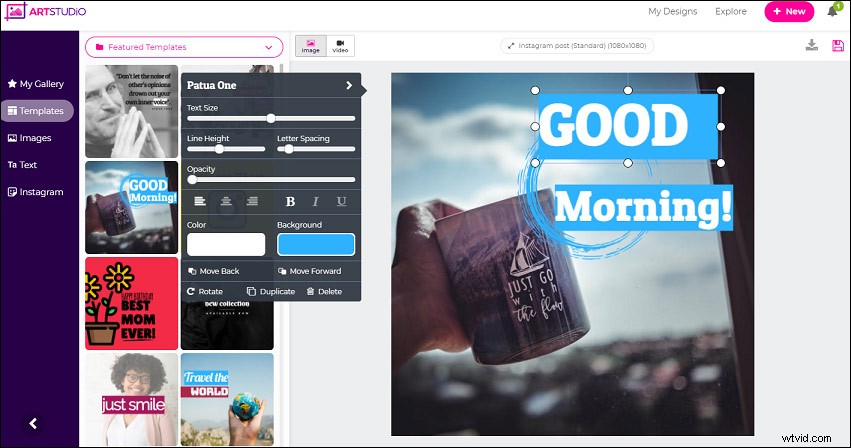
Étape 4. Après votre personnalisation, cliquez sur le bouton Enregistrer pour enregistrer vos modifications.
Étape 5. Téléchargez votre photo de profil Instagram au format PNG, JPG ou PDF.
Comment changer la photo de profil sur Instagram avec Android et iPhone ?
Étape 1. Ouvrez l'application Instagram sur votre téléphone et suivez les instructions à l'écran pour vous connecter.
Étape 2. Cliquez sur l'image de profil ou appuyez sur l'icône de profil et sélectionnez Modifier le profil .
Étape 3. Appuyez sur Modifier la photo de profil sous l'image actuelle.
Étape 4. Pour les utilisateurs d'Android, choisissez la nouvelle photo de profil pour ouvrir et parcourir votre galerie pour trouver votre image cible, puis cliquez sur Suivant pour modifier l'image. Après cela, cliquez sur Suivant pour appliquer vos modifications. Si votre Instagram est connecté à votre compte Facebook, vous pouvez cliquer sur Importer depuis Facebook pour choisir une nouvelle photo. Pour supprimer l'image actuelle, cliquez simplement sur Supprimer la photo de profil .
Étape 5. Pour les utilisateurs d'iPhone, vous pouvez cliquer sur Choisir la bibliothèque de formulaires , ou sélectionnez Importer depuis Facebook , Importer depuis Twitter , ou Prendre une photo pour télécharger ou prendre une nouvelle image. Après avoir confirmé votre nouvelle photo de profil, appuyez sur Terminé dans le coin supérieur droit de l'écran.
Article connexe :Un guide simple sur la façon de modifier l'image de profil Google
Comment changer la photo de profil sur Instagram à l'aide d'un ordinateur ?
Étape 1. Tapez www.instagram.com dans la barre d'adresse du navigateur et appuyez sur Entrée sur le clavier pour ouvrir Instagram dans un navigateur Web. Lorsque vous accédez à la page d'accueil, connectez-vous avec le compte Facebook ou changez de compte.
Étape 2. Appuyez sur l'icône de l'image de profil dans le coin supérieur droit de l'écran, puis appuyez sur Profil .
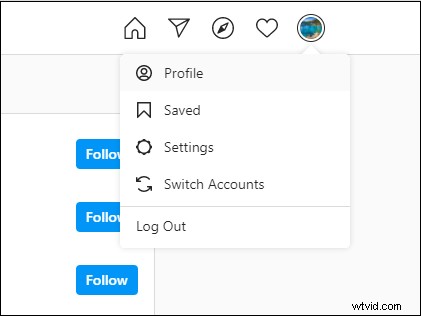
Étape 3. Cliquez sur votre photo de profil actuelle et sélectionnez Télécharger une photo .
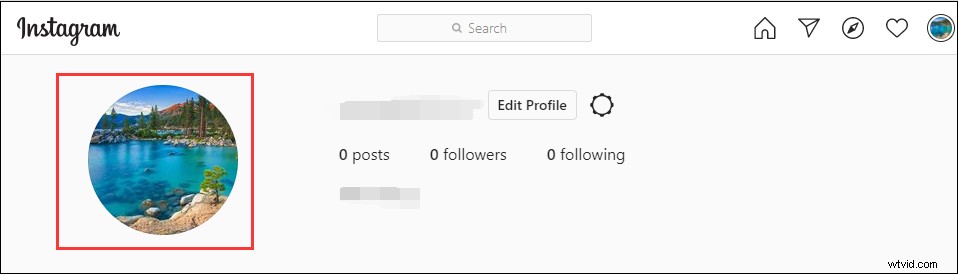
Étape 4. Parcourez votre dossier et choisissez une image que vous aimez et cliquez sur Ouvrir pour définir la photo comme votre nouvelle photo de profil. Si vous souhaitez supprimer la photo de profil Instagram, appuyez simplement sur la photo de profil et choisissez Supprimer la photo actuelle .
Conseil :Vous pouvez également cliquer sur Modifier le profil à l'étape 3, puis appuyez sur Modifier la photo de profil sous le nom d'utilisateur, et vous téléchargerez également une nouvelle photo ou supprimerez l'image de profil actuelle.
Conclusion
Après avoir consulté les étapes sur la façon de changer l'image de profil sur Instagram, vous trouverez simple de télécharger une nouvelle photo et de la définir comme image de profil. Maintenant, c'est à vous de vous entraîner.
